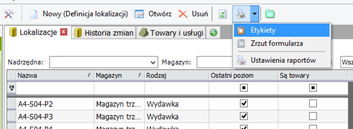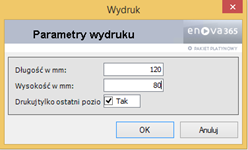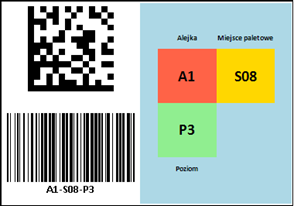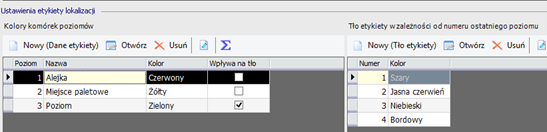XDEFT
ul. Gorkiego 10
43-300 Bielsko-Biała
Godziny otwarcia
PN-PT: 8:00-16:00
Wydruk etykiet
Wraz z systemem na liście Lokalizacji (pkt. 5) dostarczany jest domyślny wydruk etykiet który można wykorzystać do wydrukowania etykiet które potem będą naklejane na regały. Ustawienie kolorystyki tych etykiet można ustawiać w opcjach programu (pkt. 4.3).
Wydruk przypięty jest jako domyślny wydruk na liście lokalizacji:
Po jego wywołaniu system zapyta o parametry etykiety czyli jej długość i wysokość w mm. Wysokość najlepiej dobrać do wysokości przęseł na regale – np. 80 mm.
Wydruk drukuje się dla zaznaczonych na liście lokalizacji. Czyli chcąc wygenerować wszystkie etykiety dla całego magazynu należy kliknąć na liście CTRL+A lub wybrać inny zakres – np. etykiety tylko dla danego regału.
Parametr DRUKUJ TYLKO OSTATNI POZIOM jest domyślnie zaznaczony i najlepiej go nie zmieniać – przy jego zaznaczeniu nawet jeśli na liście zostały zaznaczone poziomy pośrednie które nie są realnymi lokalizacjami nie zostaną one wydrukowane.
Przykładowa etykieta wygląda następująco:
Oba kody – i 1D i 2D przechowują tą samą informację o kodzie lokalizacji – natomiast zastosowanie obu pozwala taką etykietę czytać każdemu urządzeniu i starszemu i nowszemu.
Powyższy wygląd etykiety i jej kolory są dla następujących ustawień:
Czyli na powyższym przykładzie widać alejki zawsze mają czerwone tło, miejsca paletowe – żółte tło z poziom zielone tło. Pozwala to szybko wzrokowo zlokalizować na etykiecie konkretny fragment kodu lokalizacji – czyli jeśli szukam etykiety 8 miejsca paletowego to patrzę tylko na żółty kwadrat i tam szukam S08.
Ponadto jak widać z ustawień dla trzeciego elementu kodu czyli poziomu mamy zaznaczenie że wpływa na tło. Po prawej stronie w drugiej tabelce mamy określone kolory dla 4 poziomów. Tak więc znowu bazując na naszym przykładzie wiem że niebieskie tło etykiety oznacza etykietę 3 poziomu. Nie muszę szukać wzrokiem zielonego kwadratu z kodem poziomu i odczytywać jego wartości ponieważ kod tła daje mi tą informacje.